利用Erdas进行辐射校正的操作流程
Erdas基础教程数据预处理,校正、配准、镶嵌、裁剪

Erdas基础教程数据预处理,校正、配准、镶嵌、裁剪Erdas基础教程: 数据预处理来源:陕西师范大学旅游与环境学院在ERDAS中,数据预处理模块为Data preparation。
图标面板工具条中,点击图标——Data Preparation菜单1、图象几何校正第一步:显示图象文件在视窗中打开需要校正的Landsat TM图象:lanzhoucity.img.第二步:启动几何校正模块在Viewer#1的菜单条中,选择Raster|Geometric Correction.打开Set Geometric Model对话框.选择多项式几何校正模型Polynomial——OK.程序自动打开Geo Correction Tools对话框和Polynomial Model Properties对话框.先选择Close关闭Polynomial Model Properties对话框.程序自动打开GCP Tool Reference Setup对话框.选择Keyboard Only.OK.程序自动打开Reference Map Information提示框。
.选择Map Units: Meters.添加地图投影参数,如下图:.选择OK 确定地图投影参数,并关闭上图。
.选择OK,确定Reference Map Information,并关闭提示框。
.并自动打开采集控制点对话框。
GCP的具体采集过程:在图像几何校正过程中,采集控制点是一项非常重要和相当重要的工作,具体过程如下:.在GCP工具对话框中点select GCP 图标,进行GCP选择状态。
.在view#1中移动关联方框位置,寻找明显地物特征点,作为输入GCP。
.在GCP工具对话框中点击Great GCP图标,并在view#2中点击左键定点,GCP数据表将记录一个输入的GCP,包括编号、标识码、X、Y坐标。
.在GCP工具对话框中输入地图参数坐标X、Y。
.不断重复上述步骤,采集若干GCP,直到满足所选是的几何校正模型为止。
ERDAS航片正射校正
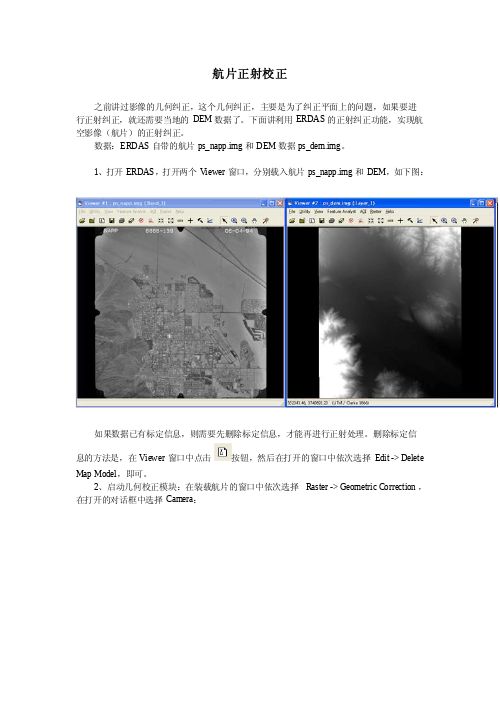
航片正射校正之前讲过影像的几何纠正,这个几何纠正,主要是为了纠正平面上的问题,如果要进行正射纠正,就还需要当地的DEM数据了。
下面讲利用ERDAS的正射纠正功能,实现航空影像(航片)的正射纠正。
数据:ERDAS自带的航片ps_napp.img和DEM数据ps_dem.img。
1、打开ERDAS,打开两个Viewer窗口,分别载入航片ps_napp.img和DEM,如下图:如果数据已有标定信息,则需要先删除标定信息,才能再进行正射处理。
删除标定信息的方法是,在Viewer窗口中点击按钮,然后在打开的窗口中依次选择Edit -> Delete Map Model,即可。
2、启动几何校正模块:在装载航片的窗口中依次选择Raster -> Geometric Correction,在打开的对话框中选择Camera:点击OK后,做如下设置:其中X和Y对应的像主点坐标,Focal Length指镜头焦距,这些数据找数据提供商索取。
如果要考虑地球曲率,则将Account for Earth’s curvature的勾勾打上,但是计算量会变大,所以一般情况下是不需要考虑的。
点击Apply按钮。
3、设置内定向参数:再选择Fiducials标签,选择Fiducials type为第一个,即4个角点,然后单击,弹出对话框:不理它,然后在打开的航片上找到左上角点,点一下,同时观察放大的窗口,再点击按钮,在左上角的框标出点击,放置一个标号后,该点的信息出现以下表格中:依次进行4次操作,将4个角点的坐标都输入进去。
输入完毕后的界面如下:这些框标点的坐标,也只能找数据提供商索取。
如果要设置外方位元素,则选择Orientation标签,在里面可以设置。
4、设置投影参数:选择Projection标签,将航片的投影信息设置与DEM一致,在Projection标签中点击按钮,设置好后的投影信息如下:点击OK按钮,返回到投影界面,如果Apply按钮未激活,则将再选依次Meters,就可以激活了。
ERDAS详细操作
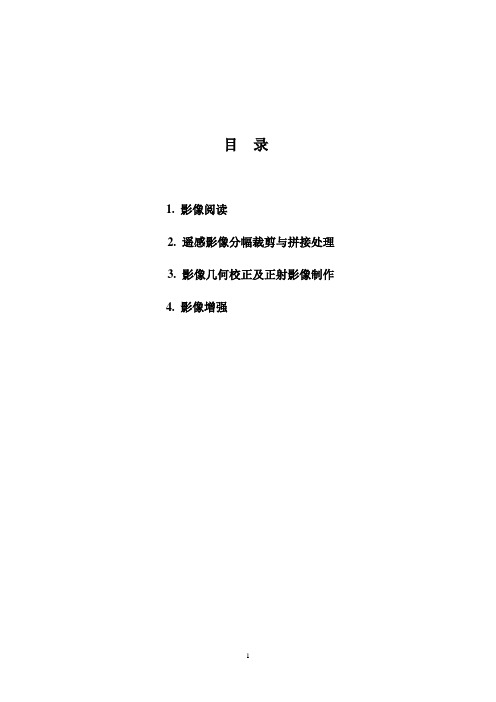
目录1. 影像阅读2. 遥感影像分幅裁剪与拼接处理3. 影像几何校正及正射影像制作4. 影像增强1. 影像阅读1.1 设置erdas的各种默认参数1)在ERDAS IMAGINE的主菜单栏上找到sessio n→Preferences,单击出现Preferences editor对话框。
2)通过拖动Category的滚动条,可以看到右方对应出现的各个参数,同时也可以在文本编辑处修改这些参数。
3)在Category下选择Viewer,拖动滚动条查看它的各种参数。
4)查看Category的帮助信息。
点击右下方的“help”和“Category Help”,则出现以下的界面,如果有不懂的地方我们就可以通过这个帮助信息寻求答案。
1.2 显示图像1)在ERDAS主菜单上点击图标,新建一个经典窗口,如下图:2)在Viewer界面上点击File→Open →Raster Layer,在默认路径中打开lanier.im g。
3)点击Raster Options栏设置图层的红绿蓝三个波段的分配。
将原来的4 3 2 改为4 5 3后,图象的色调明显变化了。
1.3 查询像素信息1)使用查询功能选择Utility→Inquire Cursor出现下图中的对话框,通过左下方的四个三角形的符号来分别调整查询指针的上下左右的位置,圆圈表示使查询指针回到中心处,指针的移动,其中的X和Y坐标的数值也会跟着作相应的变化。
指针所指的像素的信息被显示在单元格里。
2)改变查询指针的类型选择Utility→Inquire Color,选择为黄色,则查询指针的十字框的颜色由白色变为了黄色。
3)改变查询指针的形状选择Utility→Inquire Shape,呈现的滚动条列表中选择circle.cursor,再点击Use Cursor button, 然后点击Apply。
4)量测通过这个工具可以实现在所在图层中的点,线,面,矩形,椭圆形的长度(周长)和面积。
ERDAS正射校正
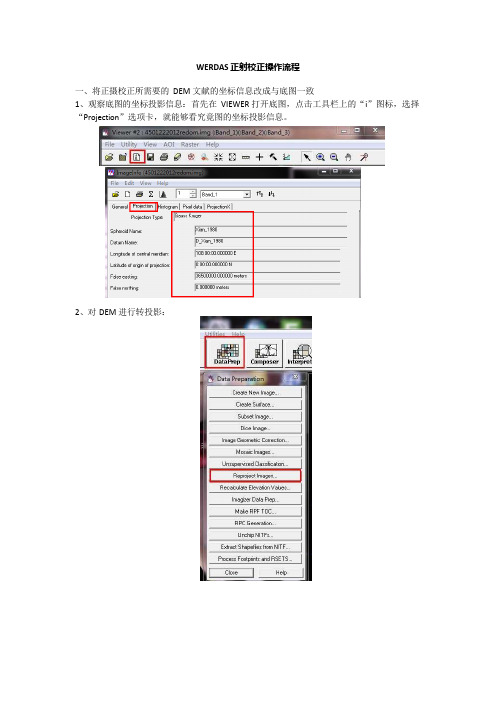
WERDAS 正射校正操作流程一、将正摄校正所需要的DEM 文献的坐标信息改成与底图一致1、观察底图的坐标投影信息:首先在VIEWER 打开底图,点击工具栏上的“i”图标,选择“Projection”选项卡,就能够看究竟图的坐标投影信息。
2、对DEM 进行转投影:选择Data Prep 模块,选择“Peproject Images”重投影功效,打开以下对话框。
在Input File 文献中选择想要重投影的DEM 文献,Output File 文献中添输出的DEM 文献名。
点击下面的小地球图标,定义要转投影的椭球体等。
在Custom 选项卡中填写与底图同样的投影信息,并保存或直接应用,设立完毕后在Peproject Images 点击“OK”完毕转投影。
3、给DEM 赋予高程信息:打开转投影后的DEM 文献,点击工具栏上的“ i”——Edit——Add/Change Elevation Info 设立与底图对应的高程信息,点击OK 结束。
4、重新计算高程在打开的DEM 文献上点击工具栏上的“i”——Edit——Recalculate Elevation Values ——Define Output Elevation Info,设立好高程信息,设立好输入和输出文献口点击OK 完毕高程计算。
二、开始正摄校正1、打开两个VIEWER,分别打开待校正影像和底图。
2、点击待校正影像上的Raster——Geometric Correction,在弹出的对话框中选择合适的模型,如图。
3、在模型设立对话框中做以下设立,并选择刚刚做完解决的DEM 文献。
点击第一种打开文献图标,选择RPC 文献格式,选择对应的RPC 文献,设立结束后点击Apply——Close4、点击以下图标5、默认“Existing Viewer”点击OK,弹出“Viewer Selection Instructions”对话框后在底图上点击一下开始配准。
erdas教程

遥感与Erdas基本知识:第一节1、传输方程L传=L地+L天+LσLσ是系统误差。
去除L天和Lσ的过程叫做遥感辐射定标。
2、地物三大属性及其遥感特征:3、景:遥感数据的单位,包含多波段的遥感数据。
4、高光谱:很多波段的图像,最少128个,而一般的图像只有8个波段。
5、3band,即三个波段的数据。
第二节1、记录方式:采样—>量化—>文件—>读入—>处理—>输出量化:2n等级,n一般为8,是Generic Binary。
输出:二次采样。
2、遥感图像预处理:定标、辐射校正、几何校正。
3、评价直方图:直方图:体现对比度,肉眼只能区分20多个灰度定级,但能识别很多色彩。
理想直方图:正太分布最佳,它的层次差异大,可视性好。
(2)(3)(4)灰度等级过度集中,没有层次感。
(2)整体亮度值很低,很暗。
(3)整体亮度值很高,很亮。
(5)峰值不明显。
(6)为多峰直方图,地物有明显的两大类不一样。
4、误差处理不超过1个象元,否则不可用。
第三节辐射校正1、辐射畸变2、影响辐射畸变的因素:(1)传感器(2)大气噪音影响,主要是散射光的影响,减少了图像的对比度。
遥感器场地外定标—>求解定标系数—>建立完整的传输方程3、大气影响的定量分析4、大气影响的粗略校正:这里的两种方法都为相对定标,绝对定标用定标场来完成。
(1)直方图最小值去除法:前提是红外波段有0值存在,即图像有水体。
A、找水体最小亮度值Min。
B、DataPrep—>CreateNewImage—>InitializationValue设置为Min。
C、Interpreter—>BasicHyperSpectralTools—>AutomaticLogResiduals,去除了B5的大气影响。
D、DataPrep—>SubsetImage—>查询其他波段的最小亮度值Min,其与B5之差即为要该波段要校正亮度值,接下来重做步骤2和3去除其他波段的大气影响。
ERDAS实验报告1--辐射校正
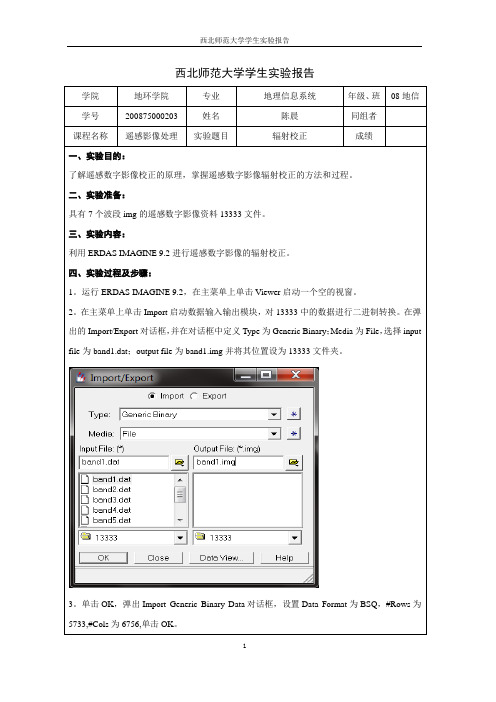
西北师范大学学生实验报告
5。
按照以上步骤,依次将band2、band3、band7转换为Generic Binary Type
Layer Selection and Stacking对话框,(利用Add功能)依次选择添加单波段影像,组合输出影像文件为13333.img。
完成后单击OK。
9。
在Viewer#1视窗中单击Utility,在下拉菜单中选择Inquiry Cursor,启动选点光标及其属性窗口。
10。
移动光标依次选中二十个特征点,并记录其灰度值(FILE PIXEL)。
12。
数据区域选择band1的灰度值,系列名称为“波段一”,X值为band7的灰度值。
添加线性趋势线。
显示公式。
16。
通过打开的New_Model图形窗口和工具条进行流程的创建。
17。
双击输入栅格图形,打开Raster对话框,选择输入图像为band1.img。
单击OK
20。
双击输出栅格图形,在弹出的Raster对话框中,设置输出图形为13333.img。
单击n3_13333.img即Outputband1.img。
单击OK。
22。
按照上述对第一波段的辐射校正方法,分别对第二波段、第三波段……进行辐射校正。
最终完成整个遥感数字影像辐射校正过程。
遥感数字图像处理(ERDAS)
• 色彩变换(RGB-IHS)
– 将图像从红绿蓝彩色空间转换到以亮度、色度、 饱和度为定位参数的彩色空间,以便使图像颜 色与人眼看到的更接近。
• 指数计算
– 应用一定的数学方法,将遥感图像中不同波段 的灰度值进行各种组合运算,计算反映矿物及 植被等的常用比率和指数(植被指数,裸露指 数等)
傅立叶变换
植被指数: 水体指数: 建筑指数:
专题制图输出
根据工作需要和制图区域的地别特点,进行地图四面的整体设计,设计内 容也括图幅大小尺寸、图面布置方式、地图比例尺、图名及图例说明等; 需要淮备专题制图输出的数据层,也就是要在窗口中打开有关的图像或图 形文件; 启动地图编辑器,正式开始制作专题地图; 确走地图的内图框,同时确定输出地图所也含的实际区域范围,生成基本 的的制图输出图面内容: 在主要图面内容周围,放置图廓线、格网线、坐标注记,以及图名、图例、 比例尺、指北针等图廓外要素; 设首打印机,打印输出地图。
20 20
250/500/1000
产品
蓝
绿
红
近红外
短波红外
中波红外
热红外
全色
Landsat-7
1
1
1
1
2
1
1
Landsat-5
1
1
1
1
2
1
Spot-4
1
1
1
1
1
Spot-5
1
1
1
1
1
QuickBird
1
1
1
1
1
Modis
36
产品
多光谱数据
PAN数据
备注
全景范围
SPOT-2/4
ERDAS遥感图像的辐射校正
遥感图像的辐射校正
实验目的:通过实习操作,掌握遥感图像辐射校正的基本原理和和方法,理解遥感图像辐射校正的意义。
实验内容:ERDAS软件中图像预处理模块下的图像辐射校正。
由于遥感检测系统、大气散射和吸收等原因引起的图像模糊失真、分辩率和对比度下降等辐射畸变,其中,大气散射是图像辐射畸变的主要因素,实验中主要是消除由大气散射引起的辐射误差。
大气校正有两种方法,一种是直方图图,一种是线性回归法。
1、直方图法(注意:是否满足应用该方法的前提条件)
打开TM影像,通过视窗viewer的图标,查找最小灰度值,利用空间建模模块(Modeler)的建模工具(Model Maker)图像象元灰度值减去该最小灰度。
点击modeler → model maker ,打开建模对话框见下图:
双击输入要校正的某一波段的影像,双击输入运算方程式,双击输出校正后的新
图像名称,点击工具栏中的运行图标,计算机自动进行运算。
2、线性回归分析法
在视窗viewer打开要校正的图像,Raster→Profile Tools
弹出对话框,选择spectral→ ok,弹出Spectral Profile对话框如下:
利用Spectral Profile 中的图标选取一系列由暗到亮的目标地物点,在对话框中得到地物点在各个波段的的光谱曲线,通过Spectral Profile对话框菜单栏的viewer → Tabular Data查看地物点在各个波段的的具体光谱灰度值。
利用一系列目标地物点的灰度值建立线性回归方程L b=aL a+b,求出线性方程的常数项a、b,该值b即为大气影响值,在空间建模工具中,图像灰度值减去该值即可消除大气散射对图像影响。
遥感作业 -辐射校正
矿产资源开发利用方案编写内容要求及审查大纲
矿产资源开发利用方案编写内容要求及《矿产资源开发利用方案》审查大纲一、概述
㈠矿区位置、隶属关系和企业性质。
如为改扩建矿山, 应说明矿山现状、
特点及存在的主要问题。
㈡编制依据
(1简述项目前期工作进展情况及与有关方面对项目的意向性协议情况。
(2 列出开发利用方案编制所依据的主要基础性资料的名称。
如经储量管理部门认定的矿区地质勘探报告、选矿试验报告、加工利用试验报告、工程地质初评资料、矿区水文资料和供水资料等。
对改、扩建矿山应有生产实际资料, 如矿山总平面现状图、矿床开拓系统图、采场现状图和主要采选设备清单等。
二、矿产品需求现状和预测
㈠该矿产在国内需求情况和市场供应情况
1、矿产品现状及加工利用趋向。
2、国内近、远期的需求量及主要销向预测。
㈡产品价格分析
1、国内矿产品价格现状。
2、矿产品价格稳定性及变化趋势。
三、矿产资源概况
㈠矿区总体概况
1、矿区总体规划情况。
2、矿区矿产资源概况。
3、该设计与矿区总体开发的关系。
㈡该设计项目的资源概况
1、矿床地质及构造特征。
2、矿床开采技术条件及水文地质条件。
ERDAS入门基础教程-数据预处理
Using
重采样方法
Bilinear interpolation
Cubic convolution
双线性插值
三次卷积插值
ERDAS IMAGINE
(4)在Viewer #GINE
2.启动几何校正模块 (1)在Viewer # 1菜单条选择Raster丨Geometric Correction命令,打开选择 几何校正模型(Set Geometric Model)对话框。 (2)选择多项式变换模型,单击OK,同时打开几何校正工具对话框和几何 校正模型属性(Polynomial Model Properties)对话框。
Map to Viewer Digitizing Tablet(Current)
Digitizing Table(New) Keyboard Only
地图采点模式 在当前数字化议上采点
在新配置数字化仪上采点 通过键盘输入控制点
ERDAS IMAGINE
3.启动控制点工具 (1) 在GCP Tool Reference Setup窗口中选择采点模式,即选择 Existing Viewer(在已打开的视图窗口中采点)。单击OK关闭该窗口, 打开Viewer Selection Instructions指示器。 (2)鼠标点击显示作为地理参考图像cktx.tif 的Viewer # 2窗口,打开 Reference Map Information对话框,显示参考图像的投影信息。
- 1、下载文档前请自行甄别文档内容的完整性,平台不提供额外的编辑、内容补充、找答案等附加服务。
- 2、"仅部分预览"的文档,不可在线预览部分如存在完整性等问题,可反馈申请退款(可完整预览的文档不适用该条件!)。
- 3、如文档侵犯您的权益,请联系客服反馈,我们会尽快为您处理(人工客服工作时间:9:00-18:30)。
矿产资源开发利用方案编写内容要求及审查大纲
矿产资源开发利用方案编写内容要求及《矿产资源开发利用方案》审查大纲一、概述
㈠矿区位置、隶属关系和企业性质。
如为改扩建矿山, 应说明矿山现状、
特点及存在的主要问题。
㈡编制依据
(1简述项目前期工作进展情况及与有关方面对项目的意向性协议情况。
(2 列出开发利用方案编制所依据的主要基础性资料的名称。
如经储量管理部门认定的矿区地质勘探报告、选矿试验报告、加工利用试验报告、工程地质初评资料、矿区水文资料和供水资料等。
对改、扩建矿山应有生产实际资料, 如矿山总平面现状图、矿床开拓系统图、采场现状图和主要采选设备清单等。
二、矿产品需求现状和预测
㈠该矿产在国内需求情况和市场供应情况
1、矿产品现状及加工利用趋向。
2、国内近、远期的需求量及主要销向预测。
㈡产品价格分析
1、国内矿产品价格现状。
2、矿产品价格稳定性及变化趋势。
三、矿产资源概况
㈠矿区总体概况
1、矿区总体规划情况。
2、矿区矿产资源概况。
3、该设计与矿区总体开发的关系。
㈡该设计项目的资源概况
1、矿床地质及构造特征。
2、矿床开采技术条件及水文地质条件。
